在编辑Word文档时,我们可能会遇到下面的问题:文档打开后,无法显示出输入法状态栏,按输入法切换快捷键也没有反应。这篇文章就跟大家分享一下解决办法。操作步骤:1.打开Word文档后......
2022-05-07 417 word无法显示输入法
一、选择文字
在Word中对文字修饰之前必须要先选择文字,只有选择上的文字我们才能进行修饰
那么如何选择文字呢?
1、直接用鼠标在文字上一拽,文字出现底色,这是最直接的选择文字。想选择多少直接拽就行了。
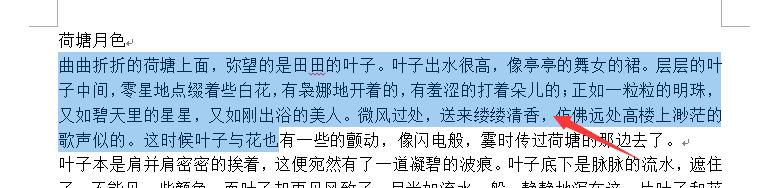
2、快速选择一行文字:鼠标放到一行文字对应的左边距上时,你的鼠标会变成反的箭头(与正常的箭头相反),这时直接单击鼠标左键就可以直接选择一行文字了。

如果直接往下拽可以选择多行文字
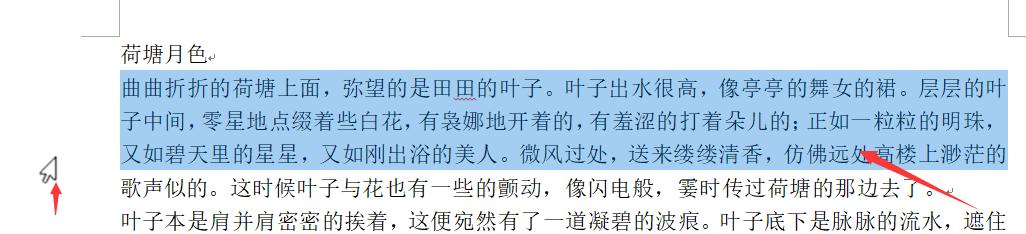
3、快速选择一段文字时:鼠标放到一段文字对应的左边距上时,你的鼠标也会变成反的箭头(与正常的箭头相反),这时直接双击鼠标左键就可以直接选择一段文字了
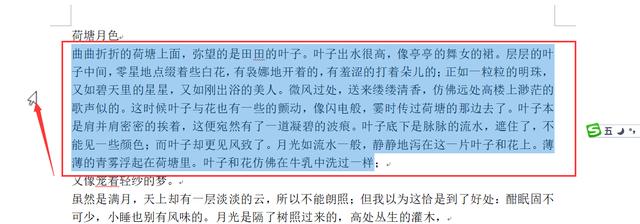
也可以鼠标在一段文字内时直接三击鼠标(快速连点三下)来选择一段文字
4、选择所有文字:直接按键盘上的组合键 Ctrl+A
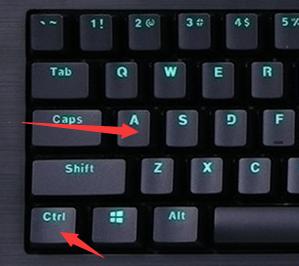
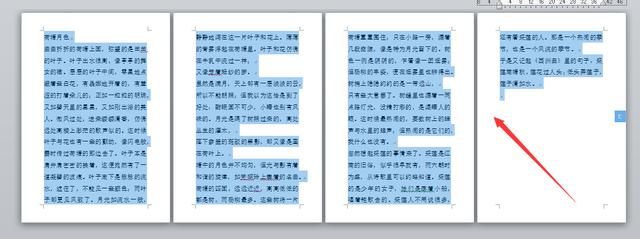
或是直接在左侧距上三击鼠标也可以。
5、选择任意一部分文字:把光标定在要选择的文字之前(鼠标在第一个文字前单击)
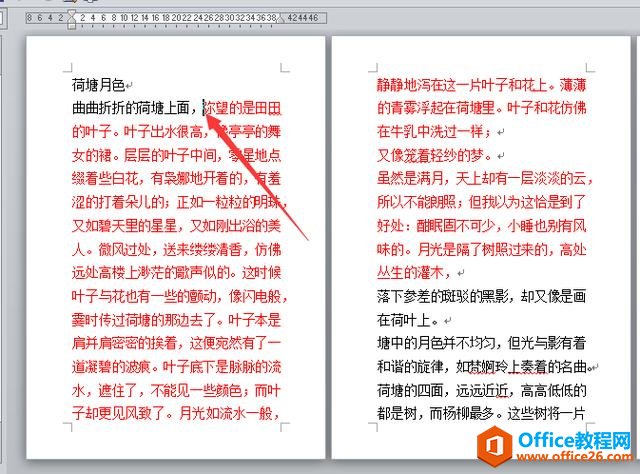
同时我们按住键盘上的Shift键后,再点要选择内容的最后一个字
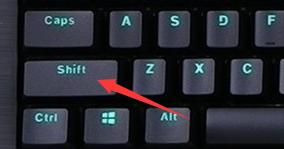
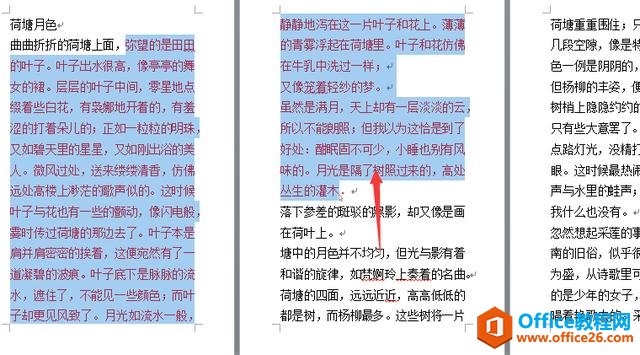
二、文字的修饰
1、简单的修饰
选择文字后直接点开Word中的开始菜单,这里的字体工具都是文字的修饰
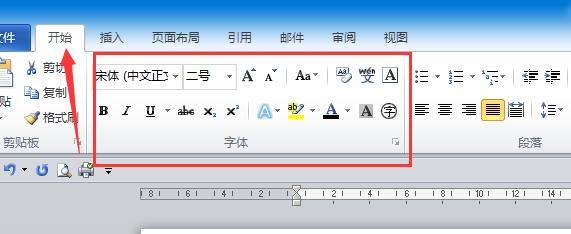
我们可以直接点开宋体(中文)工具选择其它的字体、
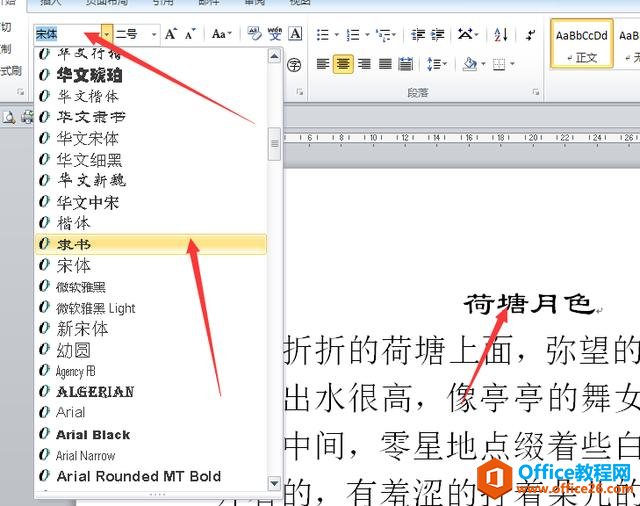
文字的大小号:直接点开字号工具选择不同的字号
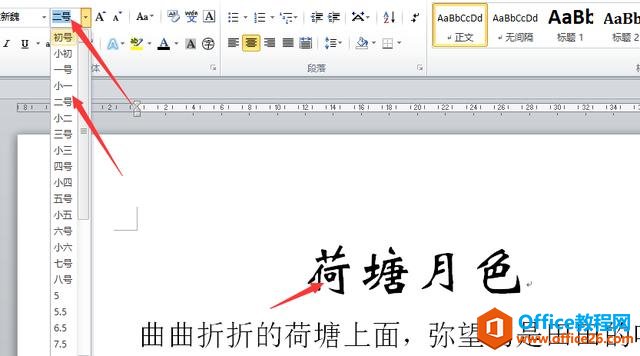
文字的颜色:点开颜色工具选择不同的颜色
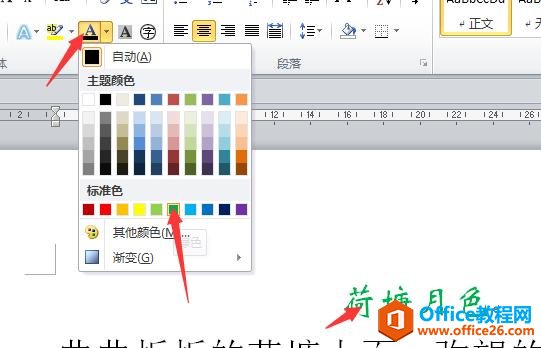
文字加粗:点工具中的加粗。取消时再点一次加粗工具
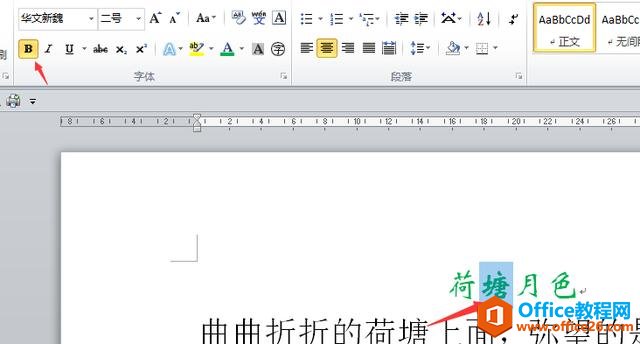
下划线:点开下划线工具直接增加下划线,如果想要不同的下划线,可以点开下划线工具后面的三角号展开后选择不同的线型和颜色。
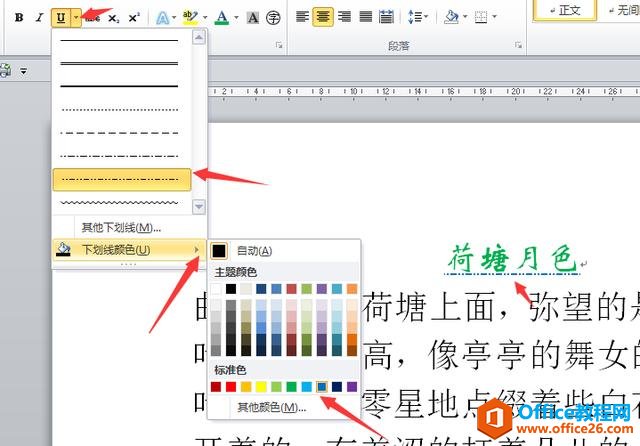
标签: word文字的修饰设置
相关文章

在编辑Word文档时,我们可能会遇到下面的问题:文档打开后,无法显示出输入法状态栏,按输入法切换快捷键也没有反应。这篇文章就跟大家分享一下解决办法。操作步骤:1.打开Word文档后......
2022-05-07 417 word无法显示输入法

人民币符号为,书写顺序为:先写大写字母Y,再在竖划上加上二横,即为,读音为:yun(音:元)。今天,小编给大家分享几个在word中打人民币符号的方法。搜狗输入法输打人民币符号第一......
2022-05-07 286 Word人民币符号

分两步来完成。①合并成一页第一种情况,如果两页的文档是在同一个文档中,那么,你可以通过设置纸张的大小来使得新的一页里能容下原来两页的内容。如果不必打印,那么可以自行设......
2022-05-07 156 word文档两页合并成一页